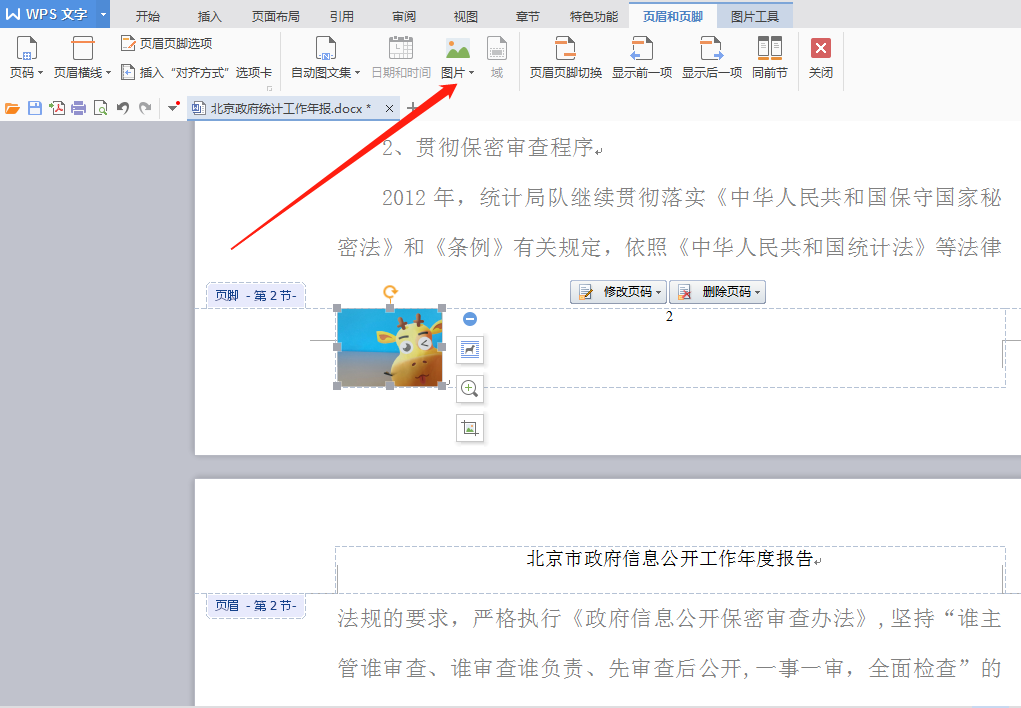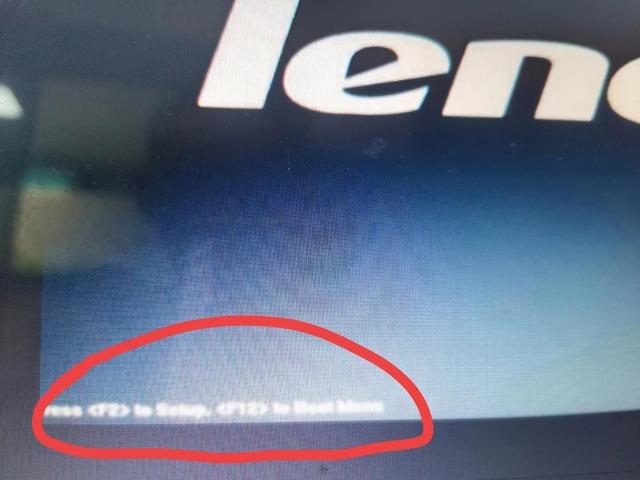页眉和页脚为每个页面顶部和底部的区域,常用于显示文档的附加信息。在WPS文档和Word文档经常会用到。
对于常年离不开文档的职场人来说,页眉和页脚可是上至客户和领导的报告中必不可少的元素之一了。虽然很简单,但报告有了它档次可不止提升一个Level,没有的话,那就很难入客户和老板的眼呢。让我们来看看这个职场续命技能——页眉和页脚是怎么做的。
打开文档,双击页面顶部,即可出现页眉编辑页面,如下图
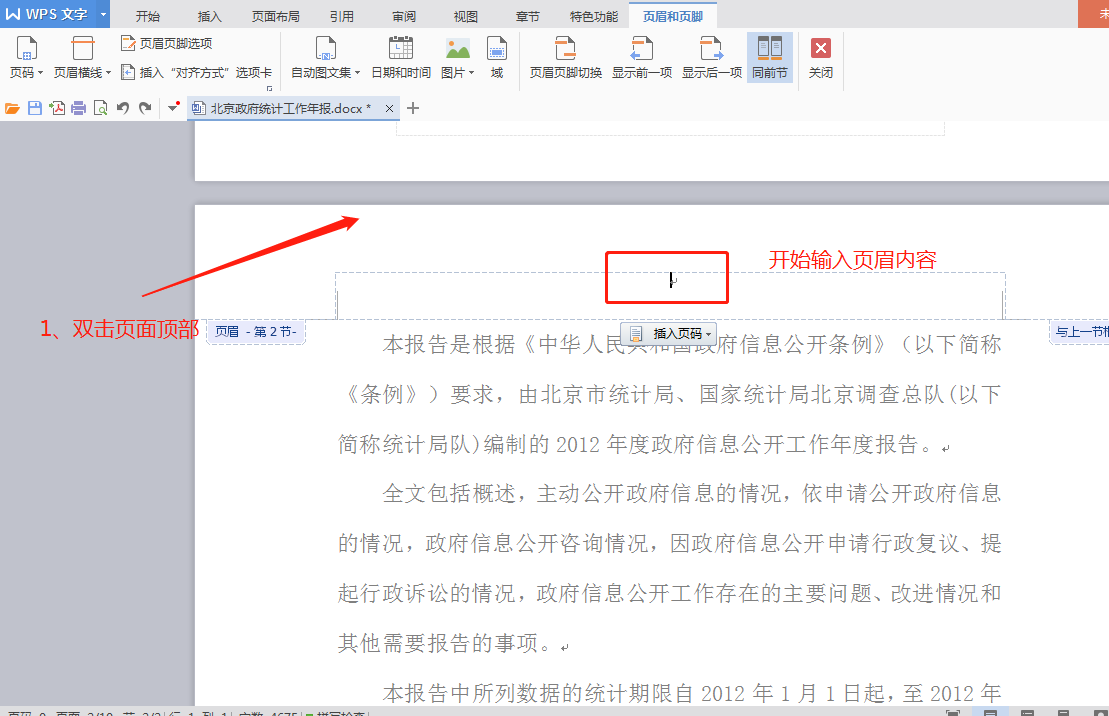
然后我们在顶部的编辑栏中输入我们想要添加的页眉,如在我们这个文档中输入“北京市政府信息公开工作年度报告”作为我们的页眉。确定后,就完成了我们页眉的设置了。
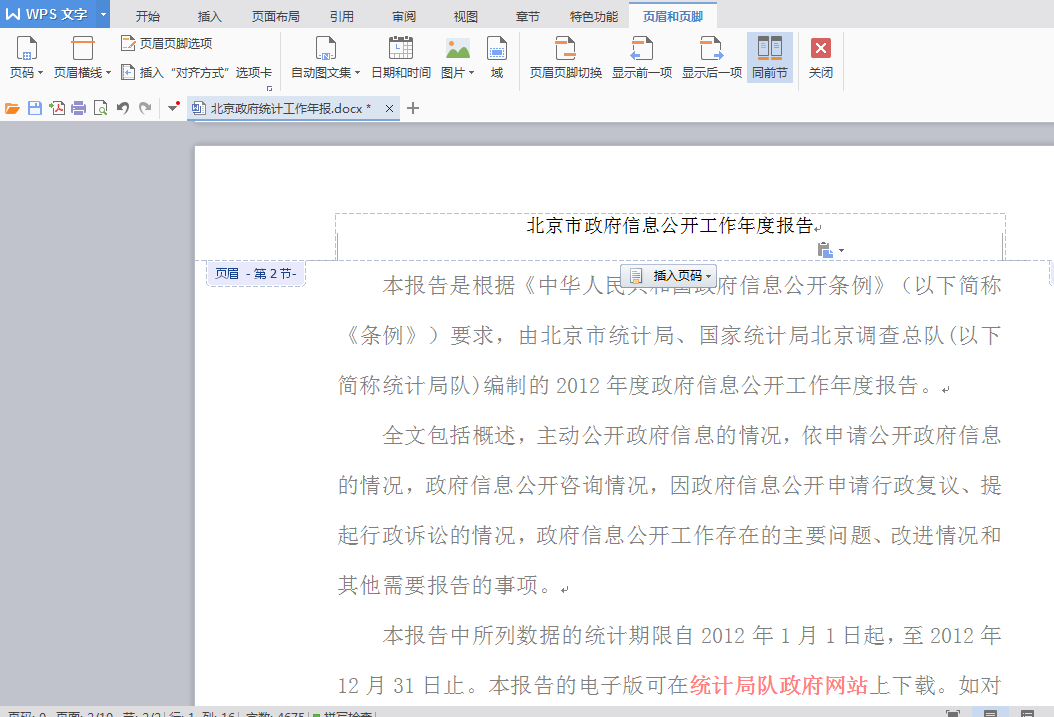
页眉的设置还是非常简单的。页脚是文档中每个页面的底部的区域,可以在页脚中插入文本或图形,例如,页码、日期、公司徽标、文档标题、文件名或作者名等。我们一般常用的是在页脚中设置页码,我们以页码为例,其他的方法也一样。
同理,我们在页面的底部双击,即可出现页脚的编辑页面。
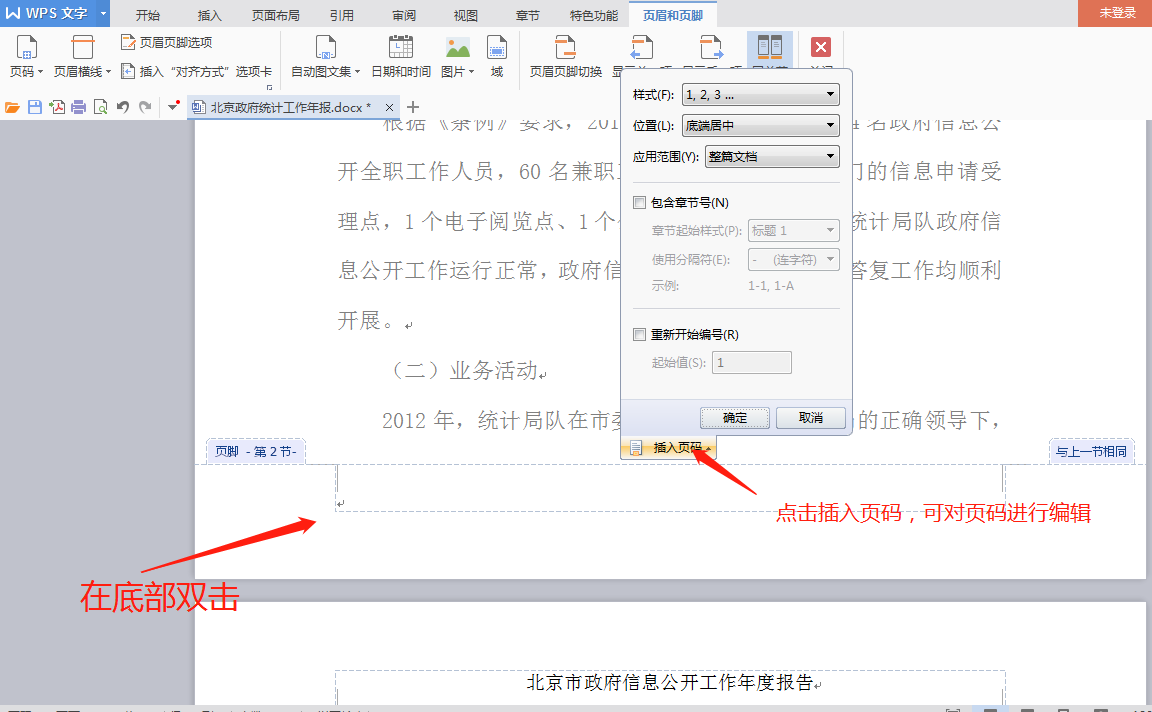
我们可对页码的样式、位置、应用范围等进行编辑,如你只是对从当前页之后的文档添加页码,而前面的页面不加页码——我们可以选择应用范围从本页及之后,位置可选择底端居中。
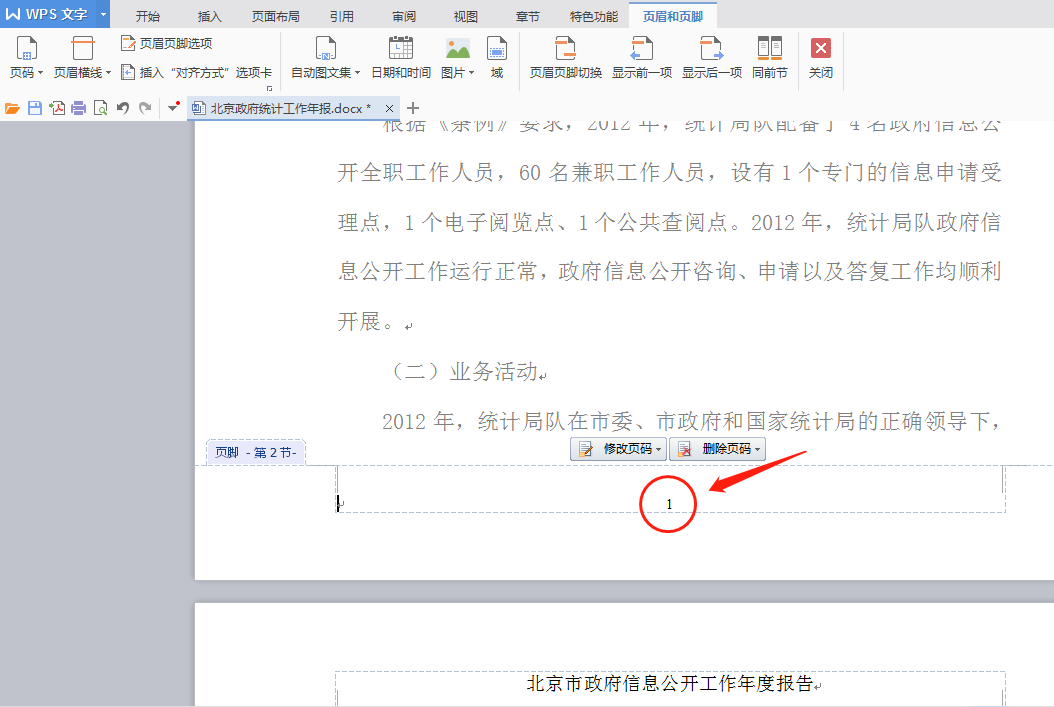
这样我们一篇有页眉和页脚的报告就完成了。当然,你对于报告的要求更高,可以尝试添加徽标、图片等也都是可以的。